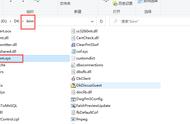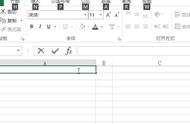关注职场办公,分享实用干货,洞察科技资讯,这里是「职场科技范」。
日常工作中碰到大量文件,需要修改文件名,我花了一上午时间,一个个修改实在是太麻烦了。今天就来教大家一个方法,只需要双击鼠标,就能批量修改文件名,下面一起来学习吧。

第一步:获取文件路径
首先我们需要将所有文件放在一个文件夹中,按下【Ctrl A】选中所有文件,按住【Shift】键不松手,右键选择【复制为路径】,接着打开Excel,将复制好的路径粘贴进去。

第二步:整理文件名称
接下来选中Excel表格里面刚才复制的文件路径,依次点击【数据】-【分列】-【下一步】,【分隔符号】下选择【其他】,在旁边的对话框中输入【\】。

点击【下一步】,按住【Shift】键,选中数据预览里面除文件名外的其他几列,勾选【不导入此列】,点击【完成】即可。